Das Kombinieren von PDFs ist eine der besten Methoden, um Ihren digitalen Arbeitsbereich zu organisieren und dabei wertvollen Speicherplatz zu sparen. Lassen Sie uns nun eine häufig verschlafene Funktion der PDF-Bearbeitungswelt genauer unter die Lupe nehmen.
Was bedeutet es, PDF-Dateien zu kombinieren?
Wie der Name schon sagt, ist das Kombinieren von PDF-Dateien der Vorgang, bei dem mehrere PDFs in ein einziges Dokument zusammengeführt werden. Und obwohl das für sich genommen ziemlich selbsterklärend klingt, gibt es zahlreiche Nuancen rund um dieses Thema, die wir untersuchen sollten. Zunächst einmal ist festzustellen, dass die Möglichkeit, mehrere Dateien in einem einzigen PDF-Dokument zusammenzuführen, im Internet sehr häufig genutzt und gesucht wird.
Daher hat sich das Zusammenführen von PDFs als eine nützliche Fähigkeit für jeden erwiesen, der nicht nur mit PDFs, sondern auch mit anderen Büro- und textbasierten Dokumentenformaten arbeitet - zum Beispiel mit Word-, Excel- und Powerpoint-Dateien. Das Kombinieren von PDF-Dateien ist auch für alle, die mit Bildern arbeiten wollen, von großer Bedeutung, da PDF-Dateien häufig Bilder enthalten oder sogar durch Konvertierung eines Bildes in eine PDF-Datei erstellt wurden.
Beachten Sie auch, dass es feine, aber wichtige Unterschiede in der Art und Weise gibt, wie man eine Datei kombiniert. So ist es beispielsweise möglich, zwei Dateien zu einer Datei zusammenzufassen, aber wie sieht es aus, wenn man 3, 5, 10 oder mehr Dateien zu einer einzigen Datei zusammenfasst? Können Sie die Seiten in den Eingabedateien und den zugehörigen Ausgabedateien neu anordnen? Können Sie jede Art von PDF-Datei oder sogar eine Nicht-PDF-Datei in den Eingabedateien verwenden und trotzdem die kombinierte Datei erhalten?
Sie verstehen schon - all diese scheinbar winzigen, aber sehr wichtigen Unterscheidungen machen das Kombinieren zu einem komplexen Thema. Und die obigen Beispiele kratzen noch nicht einmal an der Oberfläche des Themas. Es gibt noch eine Reihe weiterer technischer Probleme, die mit den Dateien zusammenhängen: Manchmal sind PDF-Dateien passwortgeschützt oder mit einer digitalen Signatur versehen, was eine Herausforderung für jede Software darstellt, die versucht, sie zu kombinieren. Auch die Ausrichtung der Seiten und sogar die Metadaten können bei den Ergebnissen eine Rolle spielen.
All diese Feinheiten sind der Grund, warum mehrere Anbieter damit werben, PDF-Dateien zu kombinieren, zusammenzuführen, zu mischen, zu arrangieren usw. PDF-Dateien zu kombinieren, zu mischen, zu arrangieren usw., aber nur wenigen gelingt es, eine ausgefeilte Lösung anzubieten, die alle möglichen Anwendungsfälle abdeckt. Glücklicherweise bietet PDF Extra all das und mehr auf seiner Website! Doch bevor wir uns in die Feinheiten unseres PDF Combiners vertiefen, wollen wir zunächst eine viel praktischere Frage beantworten.
Warum ist das Kombinieren von PDF-Dateien sinnvoll?
Warum sollte jemand seine Dateien kombinieren, um am Ende eine einzige PDF-Datei zu haben? Der nahe liegende Grund ist die Bequemlichkeit, nur eine Datei zu haben, und das damit verbundene geringere Durcheinander. Dies ist zwar ein großer Vorteil, aber bei weitem nicht der einzige, und es gibt noch andere Szenarien, in denen eine einzige Datei am besten ist. So ist es beispielsweise um ein Vielfaches einfacher, eine einzige Datei in einer beliebigen Bearbeitungs-, Datei-, Text- oder Bildbearbeitungssoftware zu öffnen.
Außerdem ist dies oft die einzige Option für manche Software, insbesondere für ältere Versionen, die sich nicht unbedingt mit dem Gedanken anfreunden können, mehrere Dateien auf einmal zu öffnen. Ein weiterer praktischer Grund für das Kombinieren von PDFs ist, wenn Sie planen, Ihre PDF-Ausgabedatei in einer kommerziellen Software zu verwenden, die Gebühren für die Nutzung erhebt. Ein gutes Beispiel hierfür ist das digitale Signieren einer PDF-Datei über einen kostenpflichtigen SaaS-Dienst wie DocuSign, IronClad oder ähnliche. Diese Art von Diensten berechnen in der Regel viel weniger für eine einzelne Vertragsunterschrift als für zwei oder mehr, so dass Sie mehr für Ihr Geld bekommen.
Welche verschiedenen Möglichkeiten gibt es, PDFs zu kombinieren?
Jetzt, da Sie einige der Vorteile der Kombination von PDF-Dateien kennen, ist Ihnen wahrscheinlich aufgefallen, dass es nicht sofort klar ist, wie man das eigentlich anstellt. Ja, es gibt viele Optionen, die im Internet angepriesen werden, aber die meisten davon sind sehr plattform- oder dateispezifisch und überhaupt nicht benutzerfreundlich und haben einige gravierende Nachteile.
Zunächst einmal gibt es all die so genannten Online-Tools, die zwar schnell sind, aber in der Regel nur sehr wenige Funktionen bieten und Ihre Sicherheit gefährden können. Wenn Sie Ihre Datei auf einen Webdienst hochladen, sind Sie immer der Möglichkeit ausgesetzt, dass Ihre Daten extrahiert und irgendwo im Internet für immer gesammelt werden. Es kann auch sein, dass Sie Ihre Datei einfach nicht zurückbekommen. Es gibt sogar einige zwielichtige Dienste, die den PDF-Kombinationsdienst scheinbar kostenlos anbieten, nur um die Ausgabedatei hinter eine riesige Bezahlschranke zu stellen, wenn Sie bereits in den Prozess investiert haben.
Dann gibt es eine Reihe esoterischer, schwer zu bedienender und komplexer Tools, vor allem CLIs (Command Line Interfaces) und SDK-Tools. Dabei handelt es sich im Wesentlichen um Softwarepakete, die für Programmierer gedacht sind und für die man ziemlich fortgeschrittene Kenntnisse über ihre Verwendung und Navigation benötigt, um etwas zu erreichen. Sie werden häufig von Programmierern und unglaublich fortgeschrittenen Anwendern verwendet, sind aber nichts, was wir dem durchschnittlichen, überdurchschnittlichen oder sogar dem Power-User empfehlen würden, da solche Tools oft Nischenlizenzen haben, bei denen man nie weiß, ob man im grünen Bereich ist oder nicht.
Bleibt noch das Brot und Butter der Kombinationswerkzeuge - kommerzielle Desktop-Anwendungen. Sie verfügen über eine spezielle grafische Benutzeroberfläche (GUI), Tooltips und oft sogar über Online-Hilfen und Videos, die Ihnen dabei helfen, Ihre Arbeit schnell und effizient zu erledigen. Hier finden Sie alle Funktionen, die wir zuvor besprochen haben, übersichtlich vor, wie z. B:
- mehrere Eingabedateien
- verschiedene Eingabeformate
- Neuanordnung von Seiten
- Arbeit mit geschützten Dokumenten
Diese und viele andere Funktionen sind ausschließlich in kommerziellen Desktop-Anwendungen zu finden, zu denen natürlich auch PDF Extra gehört. Dies führt uns zu...
Wie kombiniert man PDFs in Windows?
Vorbei sind die Zeiten, in denen die Arbeit mit PDF-Dateien unter Windows viel Geschick und Mühe erforderte. Heute müssen Sie nur noch die folgenden Schritte ausführen:
1. Besuchen Sie unsere Website und installieren Sie die App.
2. Wenn Sie die App öffnen, wird Ihnen der "Startbildschirm" angezeigt . Klicken Sie dort auf "Erstellen".
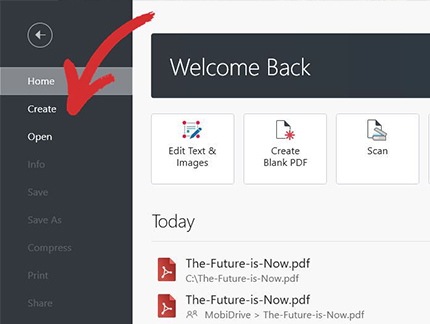
3. klicken Sie auf "Dateien kombinieren". Hier können Sie eine beliebige Anzahl von Dateien oder sogar einen ganzen Ordner per Drag & Drop hinzufügen, um sie zu kombinieren.
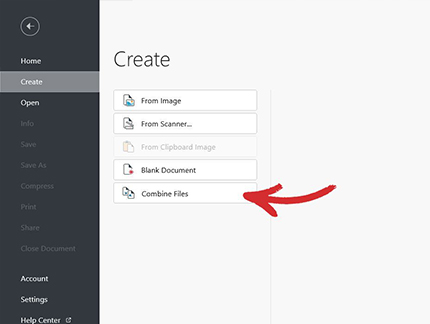
Tipp: Sie können auch PDF-Dateien aus einem Bild, einer gescannten Kopie oder aus einem von uns unterstützten Office-Dokument erstellen: Word, Excel oder Powerpoint, aber Sie müssen dies vorher tun.
4. Verwenden Sie unsere Drag & Drop-Benutzeroberfläche, um die Seiten so anzuordnen, wie Sie es wünschen (oder klicken Sie einfach auf "Datei hinzufügen", um Dateien manuell von Ihrem Gerät hinzuzufügen). Sie können auch Seiten löschen und alle Seiten innerhalb einer der Dateien erweitern oder reduzieren.
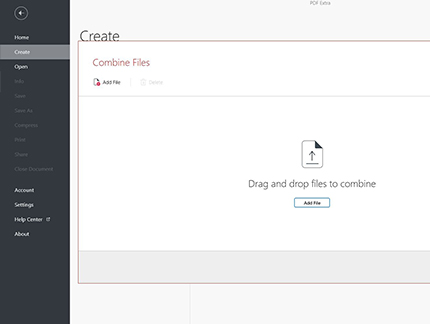
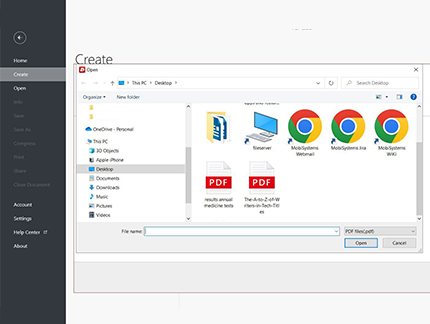
5. Wenn Sie fertig sind und Ihre perfekte PDF-Datei zusammengestellt haben, klicken Sie einfach auf "Kombinieren".
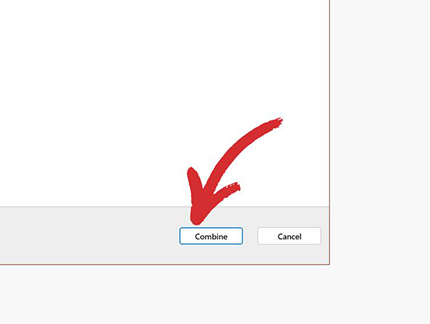
6. Die resultierende Datei wird sofort in PDF Extra geöffnet und ist bereit zum Signieren, Freigeben oder Speichern (registrierte Benutzer erhalten 5 GB kostenlosen Cloud-Speicher in MobiDrive).
Wie kombiniere ich PDFs auf einem Mac?
Wenn Sie Mac-Benutzer sind, können Sie PDF Extra trotzdem nutzen, indem Sie Wine herunterladen. Wine ist ein kostenloses Tool, mit dem Sie Anwendungen, die für Windows entwickelt wurden, auf Ihrem Mac oder Macbook nutzen können! Alternativ können Sie sich Virtualbox besorgen, um auf das gesamte Windows-Erlebnis zuzugreifen (allerdings virtualisiert) und trotzdem den PDF Extra Combiner zu nutzen.
Wenn Sie in der Klemme sitzen und nur eine minimale Funktionalität benötigen, bieten neuere Versionen von macOS (ab 2019 mit Catalina) einige integrierte Funktionen zum Kombinieren sowohl im Finder als auch in der Vorschau von macOS-Anwendungen, die Sie vielleicht nützlich finden.
So kombinieren Sie eine PDF-Datei mit der Vorschau-App unter macOS
- Duplizieren Sie eine einzelne Datei, die Sie als Eingabe verwenden möchten - dies ist wichtig, da Vorschau die Dateien während der Bearbeitung speichert und Ihre Eingabedateien überschreiben könnte, ohne dass Sie es merken!
- Öffnen Sie das Duplikat in Vorschau.
- Ziehen Sie alle zusätzlichen PDF-Dateien, die Sie verwenden möchten, in die Seitenleiste von Vorschau. Optional sollten Sie die Dateien neu anordnen oder einige von ihnen aus der Seitenleiste löschen können.
- Wenn Sie mit dem Ergebnis zufrieden sind, klicken Sie auf "Datei" → "In PDF exportieren".
Weitere Tipps zum Kombinieren von PDF-Dateien
Kombinieren vs. Zusammenführen
Diese beiden Begriffe werden sehr oft synonym verwendet. Sie werden jedoch von allen Softwareanbietern unterschiedlich interpretiert und sollten daher als zwei getrennte Funktionen behandelt werden. Langer Rede kurzer Sinn: Zusammenführen bedeutet in der Regel, dass Sie eine PDF-Datei einfach an das Ende einer anderen anhängen, während ein Kombinationswerkzeug Ihnen auch die Möglichkeit geben sollte, die Seiten neu anzuordnen. PDF Extra bietet einen vollwertigen PDF-Combiner, mit dem sich Seiten selektiv in die Datei einfügen oder aus ihr entfernen lassen.
Vorschau vor dem Zusammenführen
Das ist eine Selbstverständlichkeit, aber Sie werden überrascht sein, wie wenige Kombinierer außer PDF Extra diese Funktion bieten. Eine Vorschau bedeutet, dass Sie den Inhalt der einzelnen Dokumente sehen können, bevor Sie sie zusammenführen. Das kann bedeuten, dass Sie entweder Miniaturansichten der Seiten sehen oder eine bildschirmfüllende Vorschau für einige oder alle Seiten in den zusammenzuführenden Dokumenten aufrufen oder sogar Seiten direkt vor Ort neu anordnen, hinzufügen oder löschen können.
Vermeidung von Nebeneffekten
Einige Nebeneffekte der PDF-Kombinationsfunktion, von denen die Benutzer in der Regel nichts wissen, können in der Ausgabestufe auftreten, d. h. wenn Sie Ihre kombinierte Datei erhalten. Wenn zum Beispiel eine der Dateien digital signiert ist, nachdem Sie sie mit einer anderen Datei kombiniert haben, wird das Endergebnis NICHT signiert sein. Dies ist eine unvermeidliche Folge des digitalen Signaturverfahrens, das im Wesentlichen eine Garantie dafür ist, dass der Inhalt der Datei zum Zeitpunkt der Signatur nicht verändert wurde. Das bedeutet, dass die digitale Signatur nicht mehr gültig ist, sobald der Inhalt oder die Formatierung verändert wird.
Zu guter Letzt ist es eine gute Angewohnheit, Ihre Eingabedateien zu sichern, bevor Sie sie zusammenführen. Um Ihnen das Leben leichter zu machen, lässt PDF Extra die Eingabedateien immer intakt und überschreibt sie nicht. Wie wir jedoch am Beispiel von macOS gesehen haben, gilt das nicht für alle anderen Programme, seien Sie also sehr vorsichtig!
Fühlen Sie sich bereit, mit dem Kombinieren von PDFs zu beginnen? Laden Sie einfach unsere kostenlose App herunter und legen Sie los. Und wenn Sie weitere Informationen benötigen, besuchen Sie unsere offizielle Seite, um mehr über diese äußerst nützliche Funktion zu erfahren und Antworten auf einige häufig gestellte Fragen zu erhalten.